①点击虚拟机的 虚拟机(m)->重现安装vmware tools(t)

②此时系统会弹出装载虚拟cd驱动器 点击打开文件

③打开文件后可将 文件夹里的文件全部复制到自己的某个文件夹中,例如放在桌面
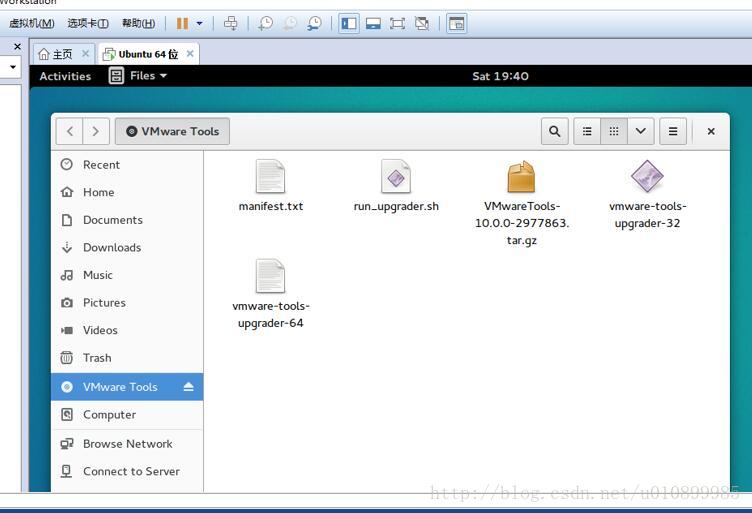
④ctrl+alt+t打开终端,
输入命令:cd desktop
tar -xvf vmwaretools-10.0.0-2977863.tar.gz(注意:这里的文件名是你自己桌面上那个.gz文件 的名称,根据自己对应的版本来哦)
这时候你的桌面上应该多了一个文件夹,下面执行命令:
|
1
2
3
|
cd vmware-tools-distribsudo ./vmware-install.pl |
然后输入密码,一路 enter/yes,就ok了!
到这里vmware tools安装完成,试着将文件拖动到liunx系统当中!
2.安装完vmware tools如果还不能解决文件从从宿主机拖动复制文件到虚拟机vm,可尝试下面几个方法:
①在windows下复制的东东西在linux下粘贴,有时可行,有时不行,可以尝试到服务中看一下,
点击:任务管理器——>服务,是否有vmware开头的服务项没有启动。

一般电脑安装的金山卫士或360杀毒软件有时会把vmware虚拟机的的一些开机启动项关闭了,确保vmware开头服务的均启用,重启计算机就可以了。
②虚拟机——>客户机隔离,选中均启用拖放和复制粘贴

③选择view菜单中的fit window now(自动适应客户机),然后再拖动文件。
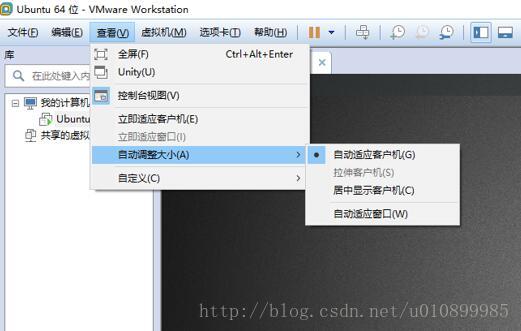
原因是:如果你虚拟机的桌面尺寸小于vmware窗口的尺寸,那就不能拖动文件(也是在某论坛看到的,不知道原因,但确实在view->自动适应客户机 后就可以复制了)。
④ubuntu高版本与低版本在拖动文件有一点小区别:
比如我使用的是ubuntu 15.10版本,将文件拖动到界面是不能直接复制到系统中,可以先打开 ubuntu中的某一个文件夹,然后将你所要复制的文件拖入到该文件夹,就可以随意复制了!
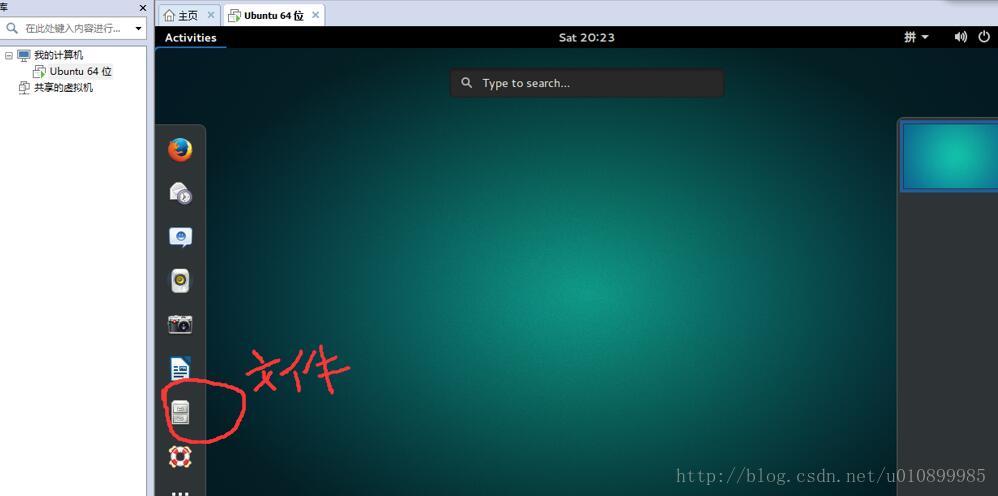
到此,关于从宿主机拖动复制文件到虚拟机vm中的解决方法就是这些了,如果还有其他方法,大家可以补充哦
以上就是本文的全部内容,希望对大家的学习有所帮助,也希望大家多多支持服务器之家。
原文链接:http://blog.csdn.net/u010899985/article/details/54999487













